IPhone और Android पर हटाए गए स्नैप पुनर्प्राप्त करने के 3 तरीके
अनेक वस्तुओं का संग्रह / / October 11, 2023
स्नैपचैट की सबसे प्रमुख विशेषता इसकी क्षमता है स्नैप्स को स्वतः हटाएँ. हालाँकि, ऐसे उदाहरण भी हो सकते हैं जहाँ आप कुछ यादों को ताज़ा करने के लिए हटाए गए स्नैप्स को पुनर्प्राप्त करना चाहते हैं। इस गाइड के साथ, हम आपको बिना किसी परेशानी के ऐसा करने के सभी संभावित तरीके दिखाएंगे।
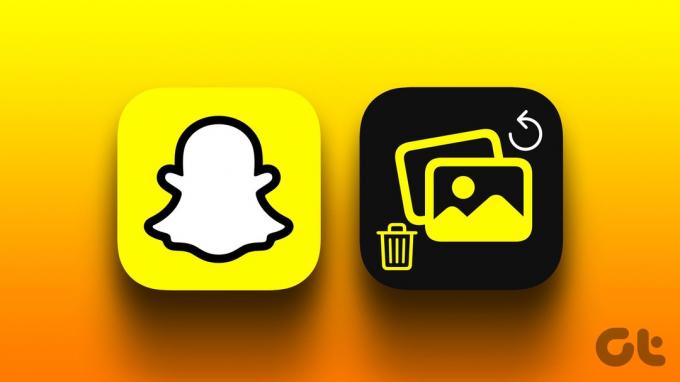
जैसा कि हम सभी जानते हैं, स्नैपचैट उपयोगकर्ता की गोपनीयता को प्राथमिकता देता है। इसकी सफलता के पीछे यह सबसे बड़ा कारण है। जबकि स्नैपचैट ने इसे पाना मुश्किल कर दिया है हटाए गए स्नैप वापस, यह असंभव नहीं है. हमने यह सुनिश्चित किया है कि चरणों को समझना और निष्पादित करना आसान हो। चलो शुरू करें।
1. स्नैपचैट मेमोरीज़ का उपयोग करके हटाए गए स्नैप पुनर्प्राप्त करें
स्नैपचैट यादें सुविधा का उपयोग करके स्नैपचैट से हटाए गए फ़ोटो को पुनर्प्राप्त करने का एक आसान और सुविधाजनक तरीका प्रदान करता है। इससे आप बिना कंप्यूटर के आईओएस और एंड्रॉइड डिवाइस पर स्नैपचैट तस्वीरें रिकवर कर सकते हैं। यहां बताया गया है कि आप इसे कैसे जांच सकते हैं:
टिप्पणी: इस सुविधा को काम करने के लिए आपको स्नैपचैट मेमोरीज़ को सक्षम करना होगा। हमने गाइड के बाद के भाग में चरणों का उल्लेख किया है।
स्टेप 1: स्नैपचैट ऐप खोलें और कैमरा टैब खोलने के लिए ऊपर की ओर स्वाइप करें।
चरण दो: वह स्नैप खोलें जिसे आप पुनर्प्राप्त करना चाहते हैं।
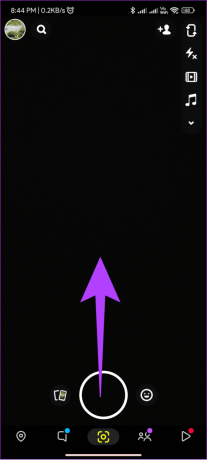
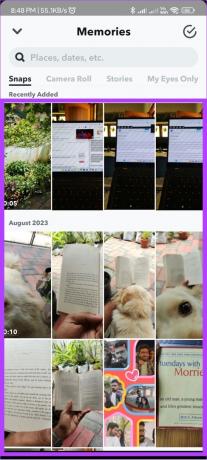
चरण 3: भेजें पर टैप करें और यहां से स्नैप भेजें या इसे अपने डिवाइस पर सेव करें।
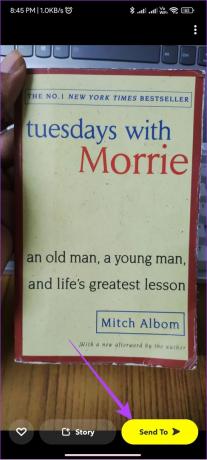
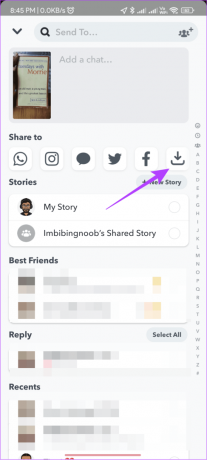
2. हटाए गए फ़ोटो पुनर्प्राप्त करने के लिए डेटा डाउनलोड करें
अधिकांश प्लेटफ़ॉर्म की तरह, स्नैपचैट भी आपके खाते से संबंधित डेटा संग्रहीत करता है। इसमें आपका नाम, फ़ोन नंबर, ईमेल पता और कभी-कभी हाल ही में हटाए गए स्नैप शामिल हो सकते हैं। आप इस विधि का उपयोग iPhone, Android और यहां तक कि के लिए भी कर सकते हैं स्नैपचैट वेब.
हालाँकि, यह विधि उन सभी हटाए गए स्नैपचैट स्नैप को पूरी तरह से पुनर्प्राप्त नहीं कर सकती है। हालाँकि, आप अभी भी इस विकल्प को आज़मा सकते हैं।
स्टेप 1: स्नैपचैट खोलें और ऊपरी बाएँ कोने पर (कैमरा पेज से) अपने अवतार पर टैप करें।
टिप्पणी: यदि आप संदेश पृष्ठ पर हैं तो अवतार आइकन ऊपरी दाएं कोने पर होगा।
चरण दो: ऊपरी दाएं कोने पर सेटिंग गियर पर टैप करें।
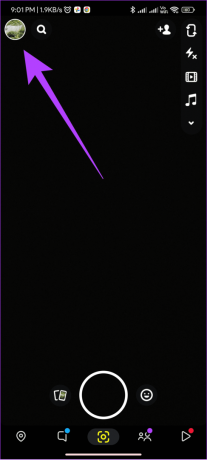
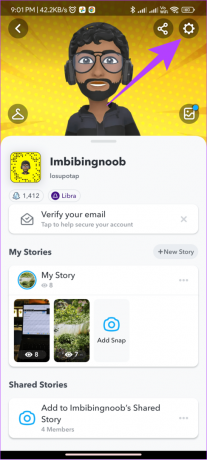
चरण 3: खाता क्रियाओं तक नीचे स्क्रॉल करें और मेरा डेटा टैप करें।
चरण 4: यहां, अपना उपयोगकर्ता नाम दर्ज करें और अगला टैप करें।
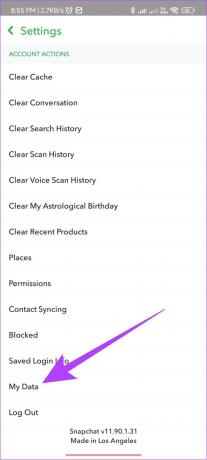
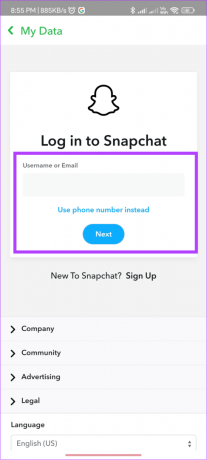
चरण 5: अब, पासवर्ड डालें और फिर नेक्स्ट पर टैप करें।
चरण 6: 'अपनी यादें और अन्य सहेजे गए मीडिया को शामिल करें' पर टॉगल करें
चरण 7: उसी पृष्ठ पर अन्य सभी विकल्प सक्षम करें और अगला टैप करें।
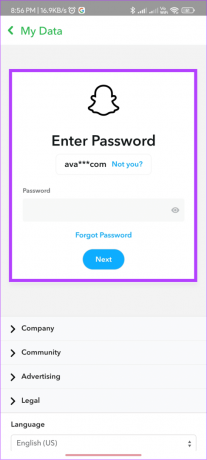
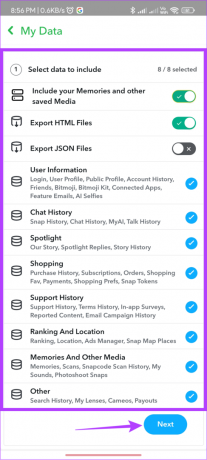
चरण 8: दिनांक सीमा चुनें और फिर सबमिट पर टैप करें।
बख्शीश: आप 'तिथि सीमा के अनुसार अपने निर्यात को फ़िल्टर करें' को भी टॉगल कर सकते हैं। इससे खाते से जुड़ा सारा डेटा डाउनलोड हो जाएगा।
चरण 9: निर्यात पूरा होने तक प्रतीक्षा करें. इसमें घंटों या दिन भी लग सकते हैं, और एक बार डेटा निर्यात हो जाने पर, आपको संबंधित ईमेल पर एक मेल प्राप्त होगा।
चरण 10: ईमेल खोलें और उसके अंदर क्लिक हियर पर टैप करें। यह स्नैपचैट को वेब पर लॉन्च करेगा। अपनी साख दर्ज करें.
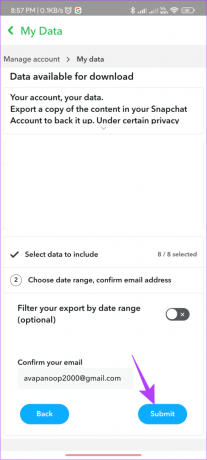
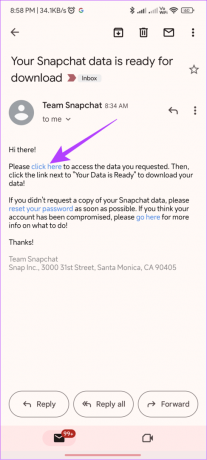
चरण 11: डेटा डाउनलोड करें और किसी भी ज़िप ओपनर या फ़ाइल प्रबंधक के साथ ज़िप फ़ाइल खोलें।
चरण 12: फ़ोल्डर खोलें और निकाले जाने पर चैट_मीडिया या मेमोरी फ़ोल्डर ढूंढें।
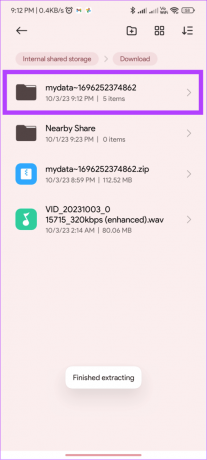
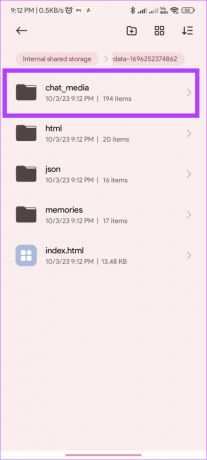
यहां से आप डिलीट हुई स्नैपचैट फोटो को रिकवर कर सकते हैं। बस इसे उस स्थान पर ले जाएँ जहाँ आप जाना चाहते हैं।
3. iPhone और Android पर फ़ोटो ऐप का उपयोग करके हटाए गए स्नैप वापस पाएं
आमतौर पर, आप डिवाइस पर सहेजे गए स्नैप पा सकते हैं। हालाँकि, यदि आपने अपने डिवाइस से सहेजे गए स्नैप हटा दिए हैं, तो आप उन्हें अपने डिवाइस पर पा सकते हैं। हैरान? हमारी मार्गदर्शिका देखें iPhone पर हटाई गई छवियों को कैसे पुनर्प्राप्त करें. एंड्रॉइड के लिए, यहां फ़ोटो ऐप का उपयोग करके हटाई गई छवियों को ढूंढने का तरीका बताया गया है।
टिप्पणी: यदि आप स्नैप्स को हटाने के लिए अपने एंड्रॉइड स्मार्टफोन पर किसी अन्य गैलरी ऐप का उपयोग कर रहे हैं, तो उन्हें उस ऐप के ट्रैश फ़ोल्डर के अंदर ढूंढना बेहतर होगा।
स्टेप 1: Google फ़ोटो ऐप खोलें और फिर लाइब्रेरी पर टैप करें।
चरण दो: कचरा चुनें.


चरण 3: जिस छवि को आप पुनर्प्राप्त करना चाहते हैं उसे टैप करके रखें और फिर पुनर्स्थापित करें चुनें।
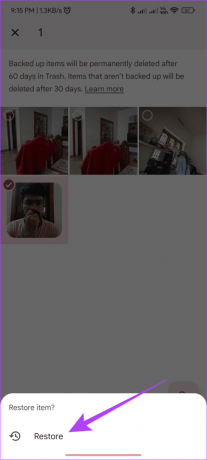
एकाधिक छवियाँ चुनने के लिए, एक छवि को टैप करके रखें और पुनर्प्राप्त करने के लिए सभी छवियों का चयन करें। फिर छवियों को पुनर्स्थापित करने के लिए रीस्टोर पर टैप करें।
स्नैपचैट को ऑटोडिलीट होने से कैसे रोकें
डेटा सुरक्षा के लिए स्नैपचैट की मजबूत नीति के लिए धन्यवाद, हटाए गए स्नैप को पुनर्प्राप्त करने में कुछ टैप से अधिक समय लगता है। हालाँकि आप ऊपर बताई गई सभी तरकीबों का उपयोग कर सकते हैं, फिर भी आप स्नैपचैट को अपने स्नैप्स को हटाने से रोकने के लिए निम्नलिखित कदम उठा सकते हैं।
1. स्नैप सहेजें
स्टेप 1: स्नैपचैट खोलें और वार्तालाप स्क्रीन का उपयोग करें जहां से आप स्नैप सहेजना चाहते हैं।
चरण दो: स्नैप को टैप करके रखें > 'चैट में सेव करें' चुनें।
बख्शीश: यह केवल उन स्नैप्स के साथ काम करेगा जो डिलीवर स्थिति में हैं।
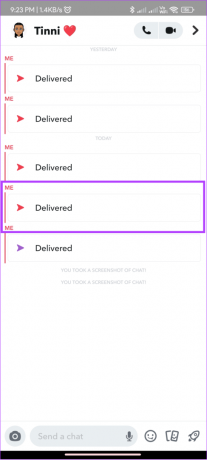

चरण 3: इसे अपने डिवाइस में सहेजने के लिए, स्नैप को फिर से दबाए रखें और 'कैमरा रोल में सहेजें' चुनें।

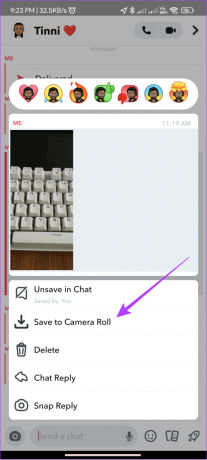
2. कोई स्क्रीनशॉट लें
यदि आप उपर्युक्त चरणों का पालन नहीं करना चाहते हैं तो आप स्नैप का त्वरित स्क्रीनशॉट भी ले सकते हैं। हालाँकि, दूसरे व्यक्ति को सूचित किया जाएगा कि आपने स्क्रीनशॉट ले लिया है।
यह भी पढ़ें: उन्हें बताए बिना स्नैपचैट पर स्क्रीनशॉट लें
3. स्नैपचैट स्पॉटलाइट का उपयोग करें
आप अपने स्नैप्स को साझा करने और सहेजने के लिए स्नैपचैट के स्पॉटलाइट फीचर का भी उपयोग कर सकते हैं। हालाँकि, ध्यान रखें कि साझा किए जाने पर आपका स्पॉटलाइट सार्वजनिक हो जाएगा। स्पॉटलाइट में स्नैप जोड़ने का तरीका यहां बताया गया है।
स्टेप 1: स्नैपचैट खोलें, 5 सेकंड से अधिक का वीडियो रिकॉर्ड करें और नेक्स्ट पर टैप करें।
बख्शीश: आप कैप्चर बटन के बगल में कार्ड बटन का उपयोग करके अपने कैमरा रोल से मीडिया जोड़ सकते हैं।
चरण दो: स्पॉटलाइट टैप करें और भेजें बटन चुनें।

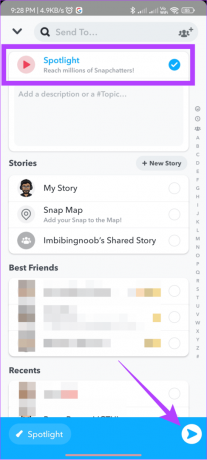
अपने स्नैप देखने के लिए, अपना प्रोफ़ाइल खोलें > 'स्पॉटलाइट और स्नैप मैप' के अंदर अपने स्पॉटलाइट देखने के लिए नीचे स्क्रॉल करें।
4. बैकअप स्नैप
चूंकि स्नैप्स को सर्वर या आपके डिवाइस से हटाए जाने की संभावना है, इसलिए किसी भी अच्छे क्लाउड स्टोरेज में बैकअप लेना सबसे अच्छा है आईक्लाउड या गूगल ड्राइव. इसके साथ, आप इन स्नैप्स को लगभग किसी भी डिवाइस पर एक्सेस कर सकते हैं।
हटाए गए स्नैप पुनर्प्राप्त करने पर अक्सर पूछे जाने वाले प्रश्न
स्नैपचैट के अनुसार, आप केवल मेरी आंखें टैब से हटाई गई छवियों को पुनर्प्राप्त नहीं कर सकते। यह आपकी गोपनीयता और सुरक्षा की रक्षा के लिए है।
हाँ। एक बार जब आप स्नैपचैट मेमोरीज़ से कोई स्नैप हटा देते हैं, तो वह हमेशा के लिए चला जाता है। आप इसे पुनर्प्राप्त नहीं कर पाएंगे, क्योंकि स्नैपचैट ने अपने सर्वर को इसी तरह डिज़ाइन किया है।
हालाँकि किसी भी डिलीट की गई स्नैपचैट मेमोरी को पुनः प्राप्त करना असंभव है, फिर भी आप अपनी मेमोरी को पुनः प्राप्त कर सकते हैं डिलीट किया गया स्नैपचैट अकाउंट सर्वर से सभी यादें और अन्य डेटा हटाए जाने से पहले 30 दिनों के भीतर खाते को पुनः सक्रिय करना होगा।
अपनी यादें सुरक्षित रखें
जबकि हम में से अधिकांश लोग स्नैपचैट को पसंद करते हैं क्योंकि एक निश्चित अवधि के बाद संदेश कैसे हटा दिए जाते हैं, कुछ स्नैप्स संरक्षित करने लायक हैं। हमें उम्मीद है कि आप हमारे गाइड का पालन करके स्नैपचैट तस्वीरें पुनर्प्राप्त कर सकते हैं। यदि आपके पास अभी भी कोई प्रश्न हैं, तो हम ख़ुशी से टिप्पणियों में उनका उत्तर देंगे।
अंतिम बार 11 अक्टूबर, 2023 को अपडेट किया गया
उपरोक्त लेख में संबद्ध लिंक हो सकते हैं जो गाइडिंग टेक का समर्थन करने में सहायता करते हैं। हालाँकि, यह हमारी संपादकीय अखंडता को प्रभावित नहीं करता है। सामग्री निष्पक्ष और प्रामाणिक रहती है।

द्वारा लिखित
अनूप 3+ वर्षों के अनुभव के साथ एक कंटेंट राइटर हैं। जीटी में, वह एंड्रॉइड, विंडोज और ऐप्पल इकोसिस्टम के बारे में भी बताते हैं। उनके कार्यों को iGeeksBlog, TechPP और 91 मोबाइल्स सहित कई प्रकाशनों में दिखाया गया है। जब वह नहीं लिख रहे होते हैं, तो उन्हें ट्विटर पर देखा जा सकता है, जहां वह तकनीक, विज्ञान और कई अन्य विषयों पर नवीनतम अपडेट साझा करते हैं।



